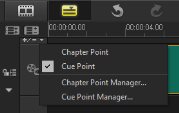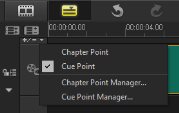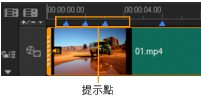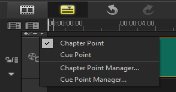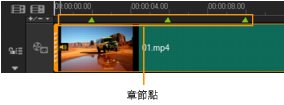新增提示和章節
加入提示和章節有助於瀏覽專案,可讓您在「時間軸」加上備註。這些提示和章節標記的主要用途是專案指引或光碟選單章節,以及 HTML5 專案中的互動式連結。
提示點可當成標記,協助排列專案中的媒體素材。章節點則指定光碟選單章節或超連結。
若要加入專案提示
1 按一下「章節/提示選單」。
2 按一下「提示點」。
3 將游標拖曳到您要加入提示點的地方,然後按一下「時間軸」尺規下方的列。您會發現加入了一個藍色的箭頭圖示。
4 重複步驟 3 以加入更多提示點。
備註: 您也可以在加入提示點時使用提示點管理員。選取「新增」,然後指定提示的時間碼和名稱,以便於識別。按一下確定,然後按一下「關閉」。
另一個加入提示點的方法,就是將「時間軸」滑桿拖曳到專案中所要的提示點位置,然後按一下「新增/移除提示點」。
若要加入章節
1 選取「章節/提示選單」中的「章節點」。
2 將游標拖曳到您要加入章節的地方,然後按一下「時間軸」尺規下方的列。注意將會出現一個綠色箭頭圖示,指出影片中的章節點。
3 要編輯某個章節,請按一下章節點,然後將它拖曳到新的位置。
4 要重新命名章節,請連按兩下章節點,接著輸入新的章節名稱。按一下確定。
若要移除章節與提示,請將指標拖曳到「時間軸」尺規外面,然後放開滑鼠按鈕。您也可以將「時間軸」尺規拖曳到章節或提示點,然後按一下「新增/移除章節點」或「新增/移除提示點」。
您也可以將專案中的「時間軸」滑桿拖曳到所要的章節點位置。按一下「新增/移除章節點」。